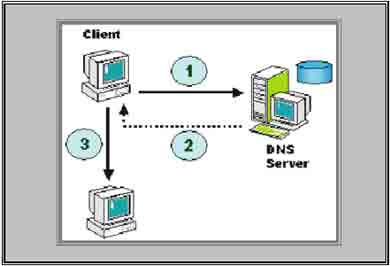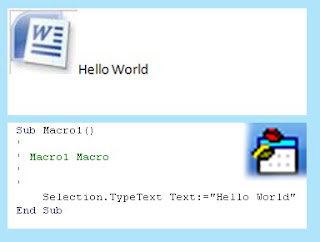 Macro Office.. Sebenarnya yang namanya macro itu secara tidak sengaja sering kita lakukan ketika kita sedang menjalankan office, baik itu word, excel, powerpoint, ataupun access. Tapi bedanya yang kita lakukan bukanlah sebuah text macro, tapi sebuah graphics macro. Macro Office adalah kumpulan dari code (berupa text) yang dapat memanggil atau menjalankan suatu kegiatan dalam office. Gambar disamping merupakan contoh dalam pengetikan dalam Ms. Word dan Macro Word.
Macro Office.. Sebenarnya yang namanya macro itu secara tidak sengaja sering kita lakukan ketika kita sedang menjalankan office, baik itu word, excel, powerpoint, ataupun access. Tapi bedanya yang kita lakukan bukanlah sebuah text macro, tapi sebuah graphics macro. Macro Office adalah kumpulan dari code (berupa text) yang dapat memanggil atau menjalankan suatu kegiatan dalam office. Gambar disamping merupakan contoh dalam pengetikan dalam Ms. Word dan Macro Word.Pada Macro Office, coding yang dipakai untuk pembuatan perintah adalah menggunakan bahasa program visual basic. Tetapi mungkin untuk para master visual basic sendiri akan sedikit kebingungan dengan jenis code yang dipakai disini. Karena untuk macro office sendiri menggunakan bahasa visual basic yang sedikit diper-simple dengan bahasa visual basic murni.
Berikut ini merupakan beberapa tampilan hasil dari sebuah Macro Office:
Macro Office Word
 Tampilan di Word berikut merupakan gabungan antara shape dari Word dengan shape-shape yang ada di Macro Office. Skenario disamping adalah setelah kita mengisi dua nilai itu, ketika kita mengklik "Jumlah menampilkan hasil penjumlahan sebelumnya. Apakah kita pernah melihatnya di Word sebelumnya??
Tampilan di Word berikut merupakan gabungan antara shape dari Word dengan shape-shape yang ada di Macro Office. Skenario disamping adalah setelah kita mengisi dua nilai itu, ketika kita mengklik "Jumlah menampilkan hasil penjumlahan sebelumnya. Apakah kita pernah melihatnya di Word sebelumnya??Ingin tahu bagaimana caranya hal itu bekerja. Nantikan postingan selanjutnya. ^^. Ttd: Zhee a.k.a Denuza